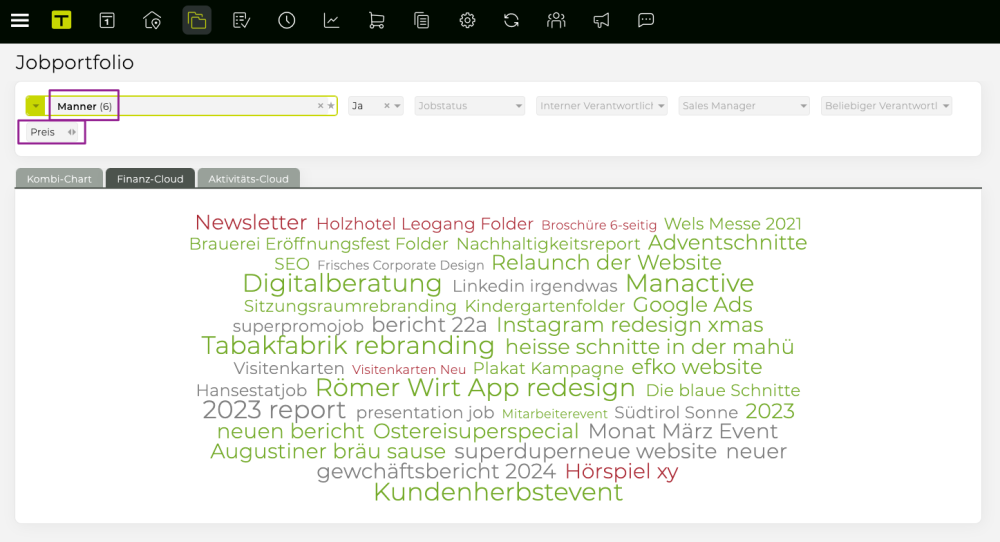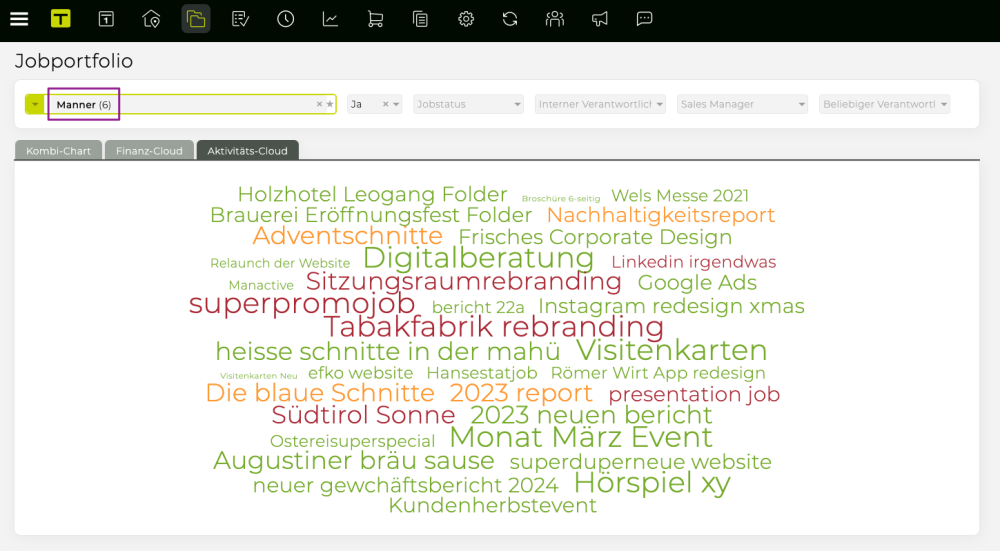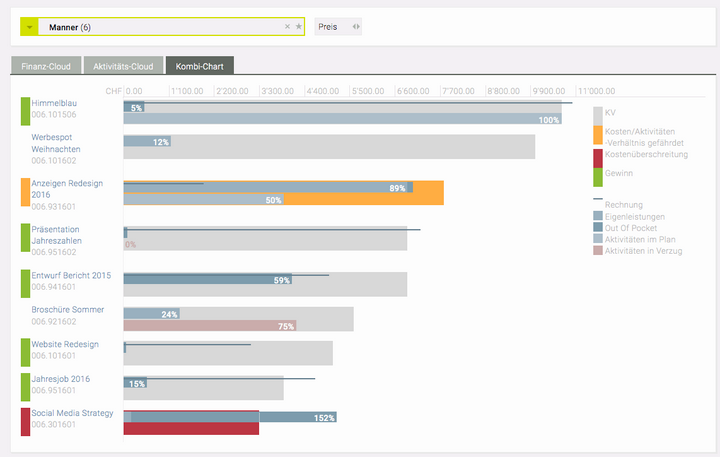Wie erhalte ich einen grafischen Überblick, wie gut aktive Jobs laufen?
Wie erhalte ich einen grafischen Überblick, wie gut aktive Jobs laufen?
Es gibt drei verschiedene Arten, einen grafischen Überblick der laufenden Jobs zu erhalten. Diese sind im Modul ‘Jobs’ unter “Jobportfolio” zu finden:
- Finanz-Cloud
- Aktivitäts-Cloud
- Kombi-Chart
Finanz-Cloud
- Kunde (bzw. Kunde/Bereich) auswählen
- Schriftgrösse richtet sich nach der Höhe der genehmigten Kostenvoranschläge
- Die Farbgebung richtet sich nach dem finanziellen Status des Jobs
- Grau bedeutet, dass noch kein Kostenvoranschlag genehmigt wurde und/oder noch keine Kosten erfasst wurden
- Grün bedeutet, dass die erfassten Kosten unter dem genehmigten KV liegen
- Rot bedeutet, dass die genehmigten Kosten bereits überschritten wurden
- Tooltip (bei Mouse over eines Jobs) beinhaltet eine kurze Übersicht über die Finanzsituation
Aktivitäts-Cloud
*Kunde (bzw. Kunde/Bereich) auswählen
- Die Schriftgrösse richtet sich nach der Anzahl der geplanten Aktivitäten in der Projektplanung
- Grün bedeutet, dass keine Aktivitäten im Projektmanagement (Arbeitspakete, Meilensteine, Aufgaben) überfällig sind und alles nach Plan läuft
- Orange bedeutet, dass eine der Aktivitäten des Jobs überfällig ist
- Rot bedeutet, dass mehrere Aktivitäten bereits überfällig sind und der zeitliche Projektablauf gefährdet ist
- Tooltip (bei Mouse over eines Jobs) beinhaltet kurze Übersicht, wie viele Arbeitspakte/Aktivitäten bereits erledigt oder noch offen sind
TIPP: Mit Klick auf einem Job öffnet sich die Jobübersicht.
Kombi-Chart
- Kunde auswählen (bzw. Kunde/Bereich)
- Es werden alle aktiven Jobs angezeigt
- Der fette Balken im Hintergrund zeigt die Höhe des oder der genehmigten Kostenvoranschläge (die Farbe ist im Standard grau, bei Gefährdung orange, bei Kostenüberschreitung rot)
- Innerhalb des fetten Balkens sind folgende Infos zu finden:
- Oberer Balken: Kombibalken aus angefallenen Kosten aus Eigenleistungen und erfassten Out Of Pocket Rechnungen (inkl. % im Verhältnis zum genehmigten Kostenvoranschlag)
- Unterer Balken: Bei Planung von Aktivitäten näherungsweiser Arbeitsfortschritt
- Feine Linie am oben Rand des fetten Balkens: Bereits gestellte Agenturrechnungen
- Grün bedeutet, dass sich die Kosten innerhalb des genehmigten Kostenvoranschlags bewegen. Hinweis: Grün ist es erst dann, wenn es eine definitive Rechnung auf dem Job gibt, welche höher ist als die angefallenen Kosten.
- Orange bedeutet, dass eine Kostenüberschreitung droht (angefallene Kosten haben bereits 75% des Kostenvoranschlags erreicht und stehen in einem Missverhältnis zu den erledigten Aktivitäten)
- Rot bedeutet, dass die angefallenen Kosten bereits den Kostenvoranschlag überschritten haben, es kann aber auch eine Hinweis drauf sein, dass bereits Kosten angefallen sind ohne das ein Angebot erstellt wurde. In diesem Fall wird rechts vom Balken zusätzlich “Kosten ohne Angebot” angezeigt
- Mit Klick auf einen Balken werden weitere Details angezeigt und mit Klick auf den Jobtitel wechselt man in die Jobübersicht, in der alle Details zum Job zu finden sind
- TIPP: Im Standard werden die erfassten Leistungen der Mitarbeiter auf ‘Preis’-Basis ausgegeben. Mit der entsprechenden Berechtigung kann auch auf ‘Kosten’ umgeschaltet werden. Damit werden die beim jeweiligen Mitarbeiter hinterlegten Kosten zur Bewertung herangezogen und man erhält als Differenz zwischen genehmigtem KV und Kosten den Deckungsbeitrag angezeigt.
TIPP: Das Kombi-Chart kann auch genutzt werden, wenn das Projektmanagement nicht aktiviert ist. Es bezieht sich dann nur auf die Finanzsituation.